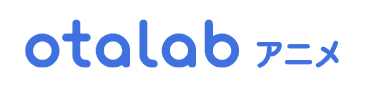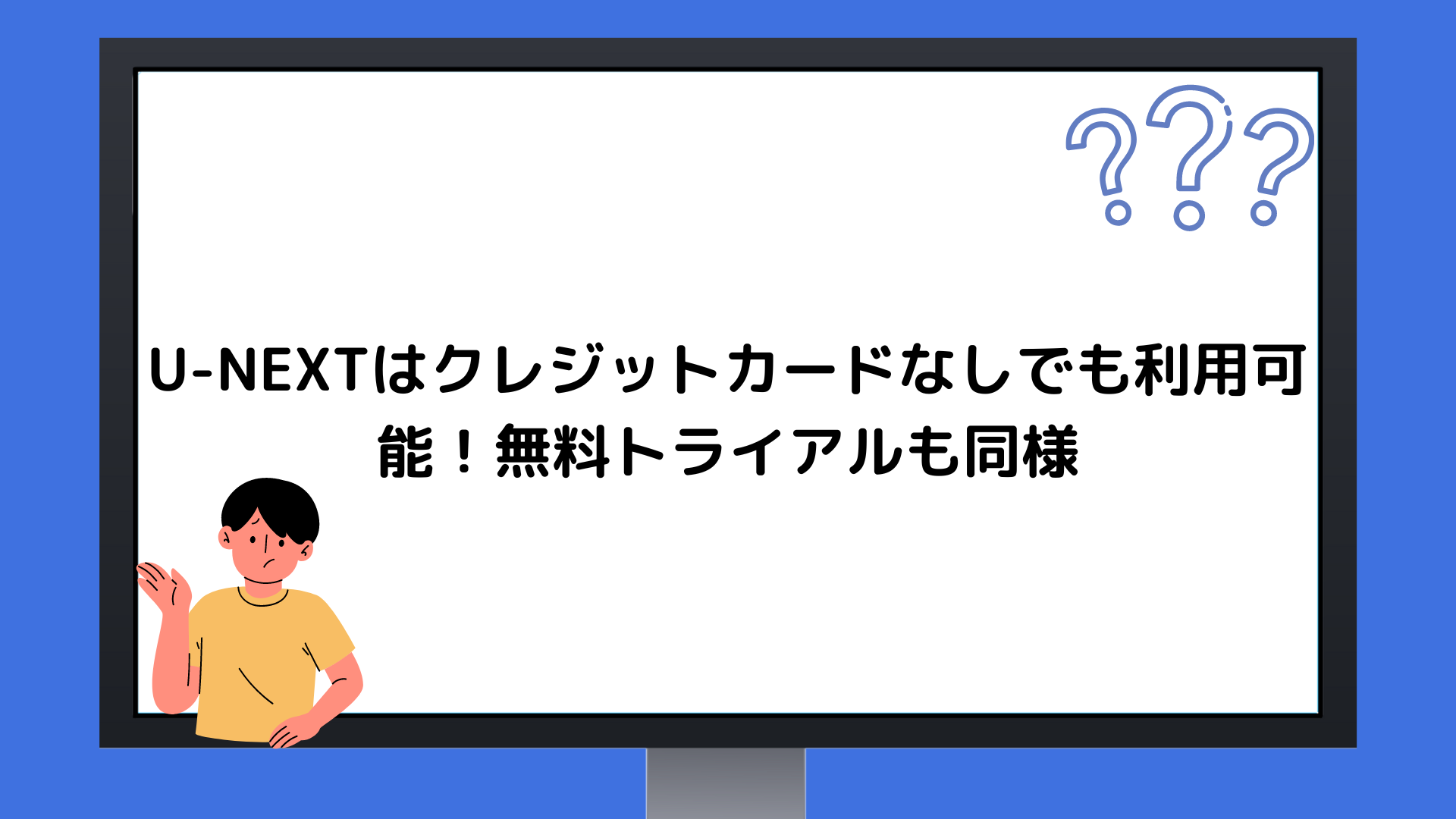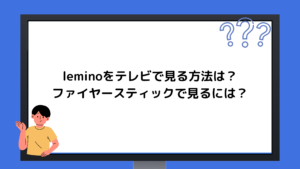ユーネクストに登録したくても、クレジットカードを持っていないために登録できないと思っている、学生さんや専業主婦の方などは多いのではないでしょうか。
U-NEXTに登録するには「決済方法」の登録が必要です。
無料トライアルの31日間だけ利用する場合も、決済方法は登録しないといけません。
しかし、U-NEXTはクレジットカードを持っていなくても登録可能なVODサービスです。
この記事ではU-NEXTに登録したいけれど、クレジットカードを持っていない方に向けて、登録方法について解説していきます。
U-NEXT無料トライアルはクレジットカードなしでも利用できる?

VODサイトでは、クレジットカードを所持していなければ登録できないと思っている方が多く登録を諦めている方も多いのではないでしょうか。
U-NEXTは、クレジットカードを持っていなくても登録可能なVODサイトで、無料トライアルもクレジットカードがなくても同様に利用可能です。
U-NEXTではクレジット決済の他に5つの方法があるので、以下で説明するいずれかの中で適した登録方法が見つかるでしょう。
U-NEXTクレジットカード以外の決済方法

U-NEXTでクレジットカード決済以外に利用できる支払い方法は以下の5つです。
- U-NEXTカード
- キャリア決済(携帯電話会社払い)
- Amazon決済
- 楽天ペイ決済
- AppleID決済
それぞれの決済方法について、詳しく説明していきます。
①U-NEXTカード(ギフトコード)
コンビニや主な家電量販店、ドラッグストアなどで現金購入でき、ギフトコード(認証番号)が印刷されています。
また、オンラインでの購入も可能です。
オンラインはギフトコード(認証番号)がEメールなどで送られてきます。
ギフトコードの使用例は、30日間見放題+1,200ポイント(定価1,990円)のカードを買うと、見放題動画を30日間、1,200ポイント分(=1,200円相当)の別途有料の動画が見られるというものです。
見放題タイプはU-NEXTの220,000作品が見放題になるプランです。
見放題タイプのU-NEXTカードは以下で購入可能です。
7日間 見放題+550ポイントの取り扱い店舗
- 楽天ブックス
- セブンイレブン
- ローソン
- ファミリーマート
- ミニストップ
30日間見放題+1,200ポイント
- Amazon
- 各取り扱い店舗
最後にファミリーマート限定のU-NEXTカードは以下の4つがあります。
- 7日間 見放題+550ポイント
- 90日間見放題(ポイントなし)
- 120日間見放題(ポイントなし)
- 180日間見放題(ポイントなし)
U-NEXTカード(ギフトコード)では、以下の注意点があります。
- 無料トライアルが使えない
- 購入後の有効期限がある
- ポイントの有効期限は90日間
U-NEXTカードはプレゼントには最適です。
しかし無料トライアルが対象とならない点などを考えると、他の決済手段を使える方は初月からギフトコードでの登録はオススメとはいえないでしょう。
②キャリア決済
U-NEXTの利用料金を、月々の携帯電話料金とまとめて支払いができます。
利用中の携帯電話とU-NEXTのアカウントを紐づけるだけの、お手軽な支払い方法です。
注意点は以下の5つです。
- 新規登録時にだけ、キャリア決済を選択可能
- 他の支払い方法を設定したあとに、キャリア決済に変更することはできない
- キャリア決済を選択できるのは、スマホからの登録だけ
- ポイントを追加で購入したい場合は、U-NEXTのウェブサイトからチャージ
- 格安SIMなどは登録不可
またU-NEXTで利用可能なキャリア決済は以下の4つと限られています。
- ドコモ払い
- auかんたん決済
- ソフトバンクまとめて支払い
- ワイモバイルまとめて支払い
③Amazon決済
Amazon決済には、Amazon FireTVが必要です。
登録の際はスマホで登録する方が簡単で、Fire TVでの操作は面倒が多々あります。
Amazonへの支払い手段は、以下の4つから選択可能です。
- クレジットカード
- キャリア決済(d払い、auかんたん決済、ソフトバンクまとめて支払い)
- デビットカード
- 電子プリカ(バンドルカード、Kyash など)
Amazon決済する際の注意点として、U-NEXTファミリーアカウントにある機能の、子アカウントへの購入制限の設定が適用されません。
iPadを使って新作の映画や漫画の購入ができてしまうので、契約者以外が利用するのであれば注意が必要です。
④楽天Pay
NetflixやHuluでは楽天ペイは使えませんが、U-NEXTでは使用可能です。
楽天Payでの決済を選択すると、楽天ポイントが貯まるので嬉しい決済手段といえるでしょう。
また31日間の無料お試しの利用ができることや、支払手段として、デビットカードやバンドルカードの登録も可能といった特徴があります。
しかし他の決済手段を設定したあとに、楽天ペイを決済手段へ変更することは基本的にできません。
他の決済手段から楽天payへ変更する際は、アカウントの作り直しが必要になります。
作り直しの手順・注意点等は以下の通りです。
- 新アカウントは旧アカウントと違うメアドで登録する
- 旧アカウントは「退会」ではなく「解約」にする
- 解約しないと退会はできない
- 旧アカウントの解約日と同じ月に新アカウントで登録する
旧アカウントで購入した作品やポイントは新しいアカウントでも使え、同じ月にアカウントを切り替えても、1つのアカウントからしか請求はきません。
楽天payを決済手段に設定した方で、U-NEXTの無料お試し期間内で解約する場合は、万が一に備えて楽天市場の会員ページ内にある楽天ペイの画面へ進み解約されていることを確認しましょう。
⑤Apple ID決済
U-NEXTのiOS版アプリからのみ、Apple IDでサブスクリプション(自動課金)の登録が可能です。
MacなどのPCデバイスからは登録できません。
月額料金は2,400円となり、通常の月額料金(2,189円)と比べると毎月200円ほど割高です。
一年間払い続けると200円×12ヶ月で2,400円となり、一ヶ月分も多く支払う結果になります。
月額プランのポイント追加は毎月1日ですが、クレジットカード登録後は毎月の更新予定日にポイント追加されるようになります。
各決済方法でのU-NEXT登録方法を解説

U-NEXTの利用時、料金が発生するタイミングでの決済方法の登録方法を解説していきます。
無料トライアル体験の間も、支払い方法の設定は必要です。
料金が発生するタイミングは以下の3つです。
- 月額料金の支払い時
- レンタル作品の視聴時
- ポイントのチャージ時
登録手順は基本的には、ブラウザなどでu-nextを開き、無料期間に登録するボタンを押下したら、新規登録画面へ進み、個人情報の入力となります。
入力する個人情報は以下の7つです。
- カナ氏名
- 生年月日
- 性別
- メールアドレス
- パスワード
- 電話番号
- お住まいの地域
U-NEXTカードでの登録方法
ギフトコードの登録はブラウザから行います。
U-NEXTのアプリからはギフトコードの登録はできないので、ご注意ください。
カードタイプをコンビニ等で購入した方は、カード裏面のスクラッチ部分をコインなどで削ってギフトコードの確認をします。
ギフトコードの登録は大きく2パターンに分けられます。
- U-NEXTアカウントを既に持っているユーザー
- これから新規登録を行うユーザー
アカウントをお持ちの方は、まずブラウザでU-NEXTのギフトコードの登録ページに進みます。
次にログインIDとパスワードを入力して、U-NEXTにログインします。
そのあとの画面で、ギフトコードを入力して、適用ボタン、完了ボタンを押下しますと、
最後に完了画面が表示されます。
ギフトコードでの登録はこれで終わりです。
次に、これから新規登録する方の場合です。
ギフトコード登録専用ページへ進み、会員登録のボタンを押下します。
会員登録に必要な情報は以下の通りです。
- ギフトコード
- メールアドレス
- パスワード
- 性別
- 生年月日
これらを入力したら、登録内容の確認画面が表示されます。
内容が間違いないことを確認して次へ進むと、会員登録の完了画面が表示されます。
完了画面から、ホーム画面へ移り、メニューを開いてポイントが反映されているかの確認を行ってください。
見放題タイプのU-NEXTカードを登録した方の場合は、メニューの中にある、アカウント・契約の項目を選択すると視聴期限が表示されているので、そちらで登録ができているかの確認ができます。
U-NEXTカードのギフトコードを使って新規登録する方は、31日間の無料体験はできないのでご注意ください。
キャリア決済での登録方法
キャリは決済の登録は3ステップで完了します。
- U-NEXT公式サイトから無料トライアル申込
- 支払い方法でキャリア決済を選択
- 各キャリア決済のページで契約を完了
キャリア決済の登録はスマホから、WI-FIを切って、モバイルデータで行ってください。
それでは、各キャリアの詳細を説明していきます。
docomo
登録画面の支払い方法の選択をする際に、クレジットカード登録画面の下の方にドコモ払いの選択画面が出てくるので、そちらを選択します。
次の画面がdocomoのマイページへのログイン画面ですので、ログインします。
ドコモ払いの登録を選択して契約の完了です。
また、ahamoユーザーの方も登録ができます。
au
auかんたん決済で登録すると、20%のポイントバックがあるのでオススメです。
登録画面の支払い方法の選択をする際に、クレジットカード登録画面の下の方にauかんたん決済の選択画面が出てくるので、そちらを選択します。
次の画面がauのマイページへのログイン画面ですので、ログインします。
auかんたん決済の登録を選択して、マイページの4桁の暗証番号を入力したら契約の完了です。
なお、注意点が2点あります。
1つ目は、auかんたん決済の登録はUQモバイルはできますが、povoは登録できません。
UQモバイルの方は事前にauIDの作成が必要です。
2つ目は支払方法に auペイ(旧:auウォレット)が使えません。
ソフトバンク
登録画面の支払い方法の選択をする際に、クレジットカード登録画面の下の方にソフトバンクまとめて支払い・ワイモバイルまとめて支払いの選択画面が出てくるので、そちらを選択します。
次の画面がソフトバンクのマイページへのログイン画面ですので、ログインしてください。
ソフトバンクまとめて支払い・ワイモバイルまとめて支払いの登録を選択して契約の完了です。
ソフトバンク、Yモバイルのユーザーだけでなく、LINEMOの方も利用可能です。
Amazon決済での登録方法
U-NEXTのアカウントをお持ちでない方は、新規登録画面で個人情報の入力が必要です。
Amazon FireTVからの操作になります。
Amazon FireTVでU-NEXTアプリをインストールして、U-NEXTへログインします。
右下にある『次へ』のボタンを押下すると、
注意事項の確認画面になるので、同意するにチェックを入れて、次へを押下、
31日間の無料体験を開始を押下しますと、
支払方法の選択画面が表示されます。
Amazon決済を選択すると、登録完了画面が出てきます。
U-NEXTアカウントをお持ちでなく、新規登録の方は、最後の登録完了画面を確認後に、
U-NEXTのログインIDとログインパスワードを確認しておきましょう。
楽天Payでの登録方法
ブラウザからの申込みです。アプリからでは楽天pay決済の選択は表示されません。
U-NEXTのアカウントをお持ちでない方は、新規登録画面で個人情報の入力が必要です。
U-NEXTへログインします。
支払方法の選択画面で楽天pay決済を選択すると、
楽天IDで申込みのボタンが表示されるので、そちらを押下します。
楽天payの画面に移るので、IDとパスワードを入力すると、
登録完了画面が表示されます。
U-NEXTアカウントをお持ちでない方は、最後の登録完了画面を確認後に、U-NEXTのログインIDとログインパスワードを確認しておきましょう。
Apple IDでの登録方法
U-NEXTをAppleIDの支払いで登録するには、AppStoreのアプリから登録してください。
ブラウザからは支払方法の選択画面に表示されず、選択できません。
登録画面の支払い方法の選択をする際に、クレジットカード登録画面の下の方にAppleID払いの選択画面が出てくるので、そちらを選択します。
次の画面でAppleIDの残高などが表示されているので、足りなければ追加しましょう。
登録を選択すると契約の完了画面が表示されます。
楽天Payはバンドルカードにも対応
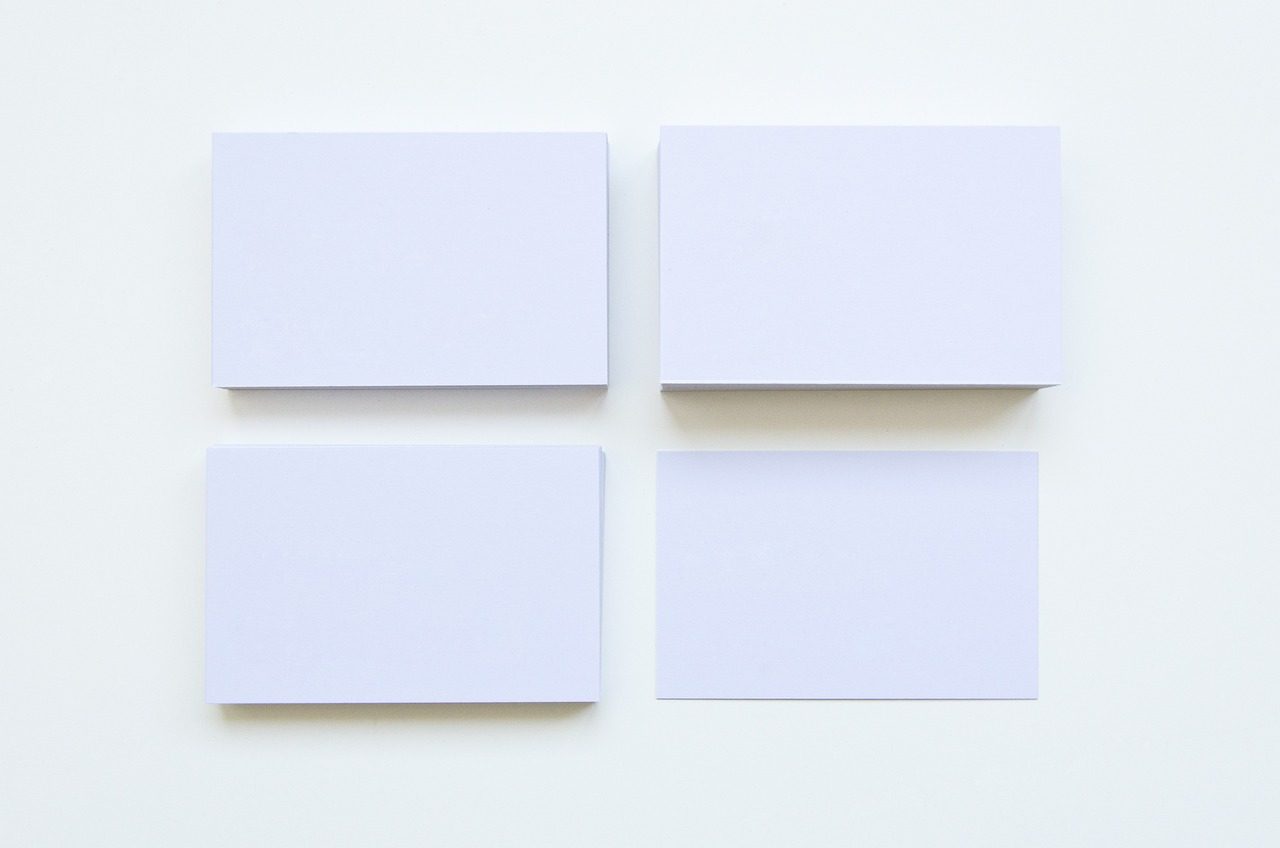
U-NEXTの決済方法として、おすすめな楽天payですが、楽天payは支払手段としてバンドルカードにも対応しています。
バンドルカードは事前チャージタイプのバーチャルプリペイドカードです。
上限はありますが、好きな金額を、好きなタイミングでチャージできるのが特徴があります。
支払いは翌月までと支払いまで長く、いま手元にお金がなくてもチャージ可能でU-NEXTを楽しめます。
U-NEXTでおすすめの決済方法はどれ?

U-NEXTで利用できる支払い方法を以下の5つ紹介しました。
- U-NEXTカード
- キャリア決済(携帯電話会社払い)
- Amazon決済
- 楽天ペイ
- AppleID決済
オススメは楽天payをU-NEXTの支払手段にすることです。
楽天payはポイント還元率も高く、無料期間も利用できるのでほかの支払手段と比べて割安になりますし、目立ったデメリットもありません。
そして、いま手元にお金がなくてもバンドルカードを登録すれば、U-NEXTをすぐに楽しめるという利点があります。
おすすめのVODサービス
正しい方法でアニメを視聴するといっても、たくさんの動画配信サービスがあってどれが良いか分かりませんよね。
今回は、その中でも特におすすめな動画配信サービスを紹介します。
まずは動画配信サービスの比較からみていきましょう。
|
動画配信サービス |
配信本数 | 費用&初回特典 |
|
U-NEXT
|
230,000本以上雑誌80誌以上 | 公式サイトへ 月額2,189円(税込) 31日間無料 |
|
Hulu
|
100,000本以上 |
公式サイトへ 月額1,026円(税込) 2週間無料 |
|
dTV
|
120,000本以上 |
月額500円(税込) 1ヵ月間無料 |
|
NETFLIX
|
非公開 |
公式サイトへ 月額990円(税込)~ 無料期間・特典なし |
|
ABEMA
|
15,000作品以上 | 公式サイトへ 月額960円(税込) 2週間無料 |
|
Amazonプライム・ビデオ
|
非公開 | 公式サイトへ 月額500円(税込) 30日間無料 |
U-NEXTが最も配信本数が多く、サービスも充実していておすすめです。
他の動画配信サービスと比べて料金は少し高くなってしまいますが、サービスの充実度を考えればお得ですね!
U-NEXTとは
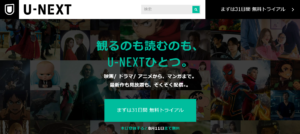
U-NEXTは株式会社U-NEXT(ユーネクスト)が運営する国内最大規模の動画配信サービスです。
2022年8月時点でなんと26万本以上の作品が配信されています。
ジャンルも洋画、邦画、海外ドラマ、国内ドラマ、韓流・アジアドラマ、アニメ、バラエティ、キッズ向け作品と幅広い作品を取り揃えています。
基本料金は月額2,189円(税込)と他の動画配信サービスと比べるとやや高めですが、このサービスの充実度を考えるとむしろお得に感じてしまいますね。
また、初回登録から31日間は無料でサービスを利用することができるので、気軽に試すこともできます。
動画コンテンツは、
「見放題(基本料金のみ)」
「レンタル(追加課金の必要あり)」
の2種類があります。見放題のだけでも配信作品数は23万本以上あり、毎月基本料金だけでも十分に楽しめます。
アカウントは一つの契約に対して合計4つ作成可能なので、家族と一緒に使えばかなりお得に利用できちゃいますね。
U-NEXTはクレジットカードなしでも登録できる!まとめ

U-NEXTはクレジットカードがなくても登録できることについて書いていきました。
- U-NEXTクレジットカード以外の決済方法を5つ紹介
- 各決済方法でのU-NEXT登録方法を詳しく紹介
- 楽天Payはバンドルカードにも対応
- U-NEXTでおすすめの決済方法
U-NEXTをお得に楽しんでいただけましたら幸いです。